自己家的wifi密码怎么修改?详细教程_自己家的wifi密码怎么修改?详细教程图解
目录:
1.自己家的wifi密码如何修改
2.自己家的wi-fi密码怎么修改
3.自己家的wifi怎么更改密码
4.自己家的wifi密码怎么改最简单方法
5.自己家的wifi密码如何更改
6.自己家的wifi密码在哪里改
7.自己家的wifi密码咋改
8.自己家的wifi改密码怎么改
9.如何自己家的wifi如何修改密码
10.自己家里的wifi密码怎么修改
1.自己家的wifi密码如何修改
常常有人久了,换手机时就忘了之前设定的 WiFi密码是什么,今天就教大家怎么不用电脑用手机修改路由器WiFi密码无线路由器如忘记 WIFI密码,需进入路由器控制面板查看,或重新修改WIFI密码,今日我们教大家如何使用手机登录路由器重新修改WIFI密码。
2.自己家的wi-fi密码怎么修改
一:首先我们需要知道路由器的登录IP地址登录手机查看路由器IP地址1、打开手机的【设置选项】找到【WI-FI】选项(提示:部分机型是无线网络选项)2、然后连接到路由器的名称(如果你已经连接到了WIFI就不需要了)
3.自己家的wifi怎么更改密码
3、连接上之后我们点击WiFi信号边上的【 i 】符号,就能显示路由器的ip地址(注意:一般路由器的ip都是192.168.1.1或者192.168.0.1,)
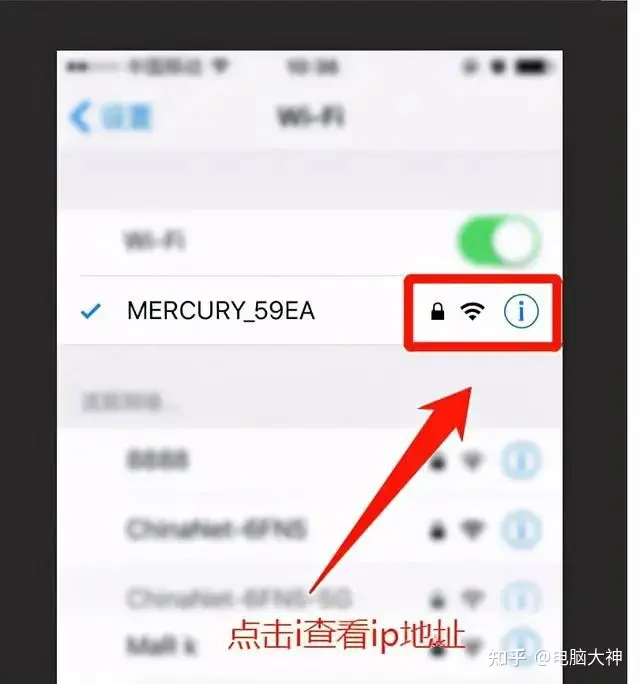
4.自己家的wifi密码怎么改最简单方法
使用路由器背面说明查看路由器地址当然您也可以直接查看背面路由器设备的资料或说明书,上面会标上有路由器管理员帐号和密码,以及登录设备的ip地址信息(如果知道,可以跳过此步骤)
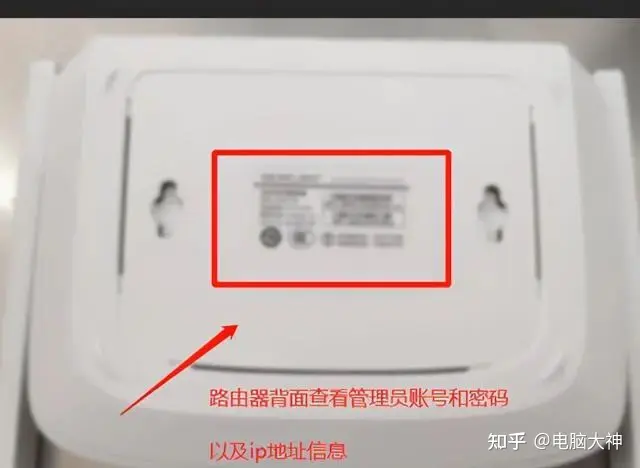
5.自己家的wifi密码如何更改
电脑查看路由器IP地址:电脑查看ip地址的方法是,按win+r组合键,在运行里面输入cmd,如图所示:
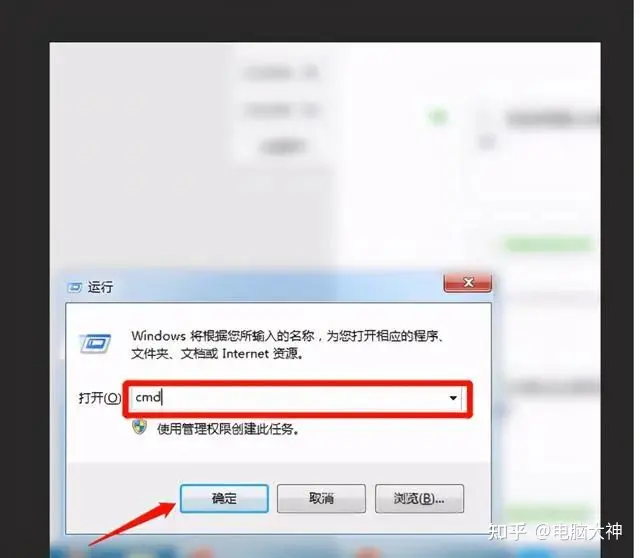
6.自己家的wifi密码在哪里改
从弹出的黑色窗口中,输入 ipconfig/all来查看 PC的 ip信息,如图所示:
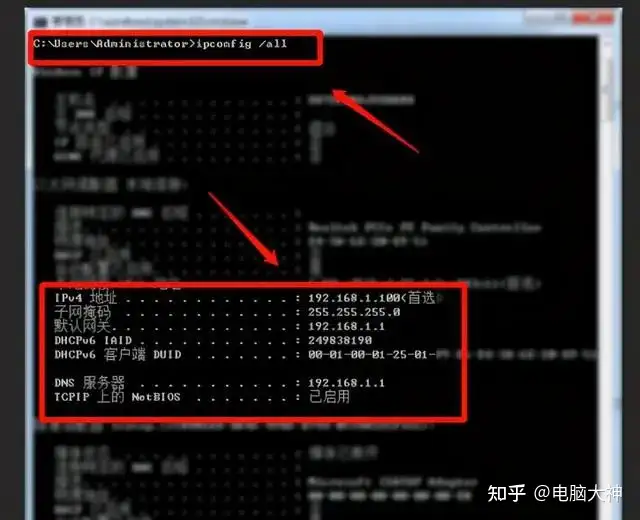
7.自己家的wifi密码咋改
二:修改路由器WiFi密码1、打开手机或者电脑的浏览器,在地址栏里面搜索192.168.1.1或者192.168.0.1(ip地址见路由器背面信息),如图所示:
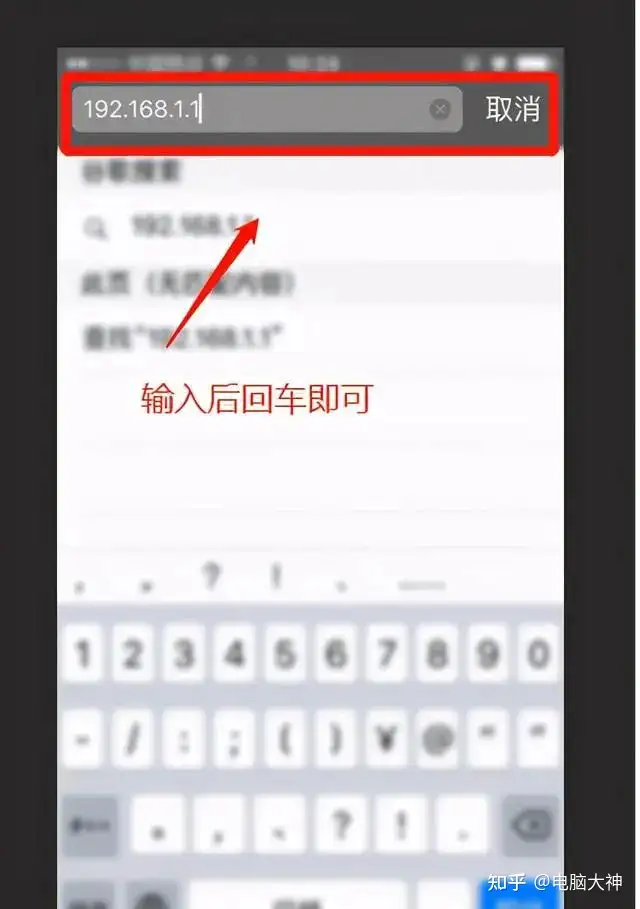
8.自己家的wifi改密码怎么改
2、回车之后,我们就会进入到路由器的登录界面,这时候需要我们输入路由器的管理员账号和密码(账号和密码,见路由器背面信息,默认都是admin),默认我这里只需要输入密码,如图所示:
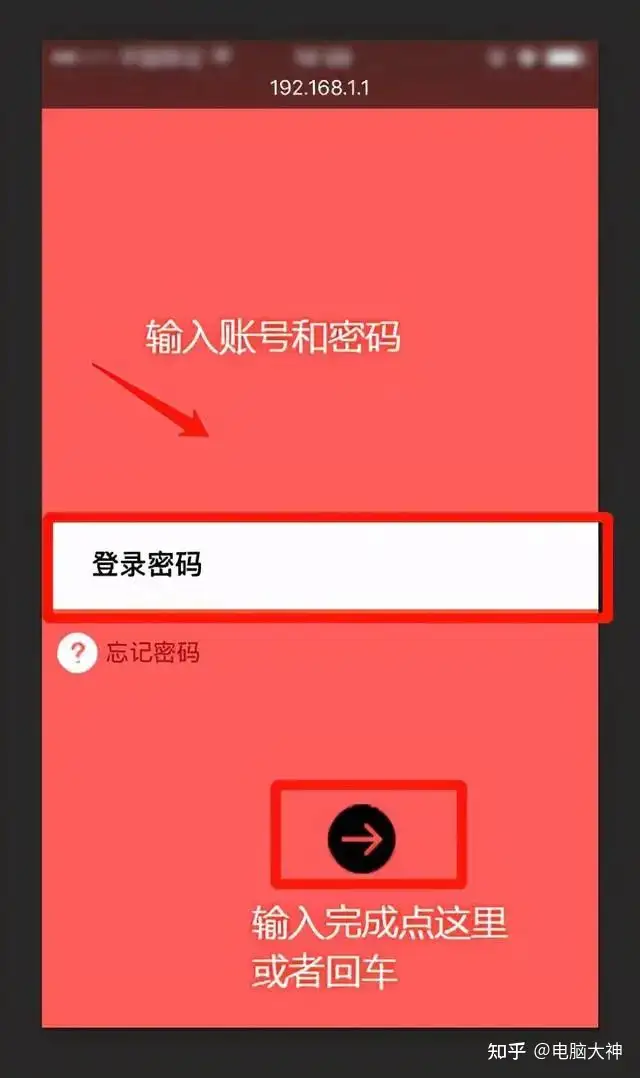
9.如何自己家的wifi如何修改密码
3、输入完成后,点击下面的箭头或者回车进行登录,这时候就会进入到路由器的上网设置界面,由于我这里已经设置好,我们直接点击箭头下一步,如图所示:
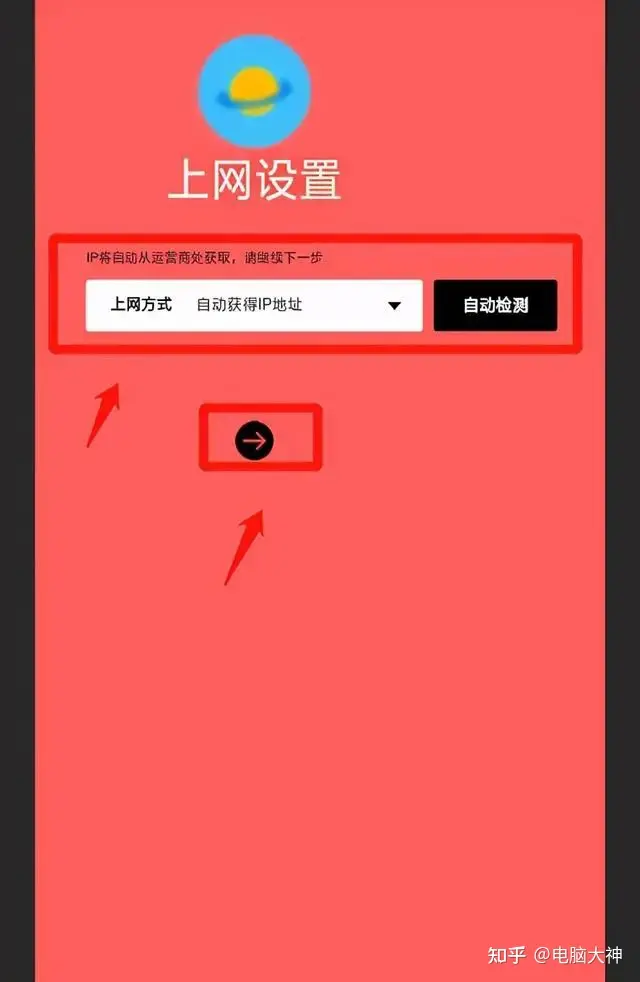
10.自己家里的wifi密码怎么修改
4、这个时候我们就可以看到路由器里面的无线设置,此时就可以进行修改路由器的名称和密码了(不同的路由器型号设置方法和步骤有点差异,但是都差不多,你可以登录进去以后,直接点击里面的无线设置或者高级设置或者wlan设置,就可以看到了),如图所示:
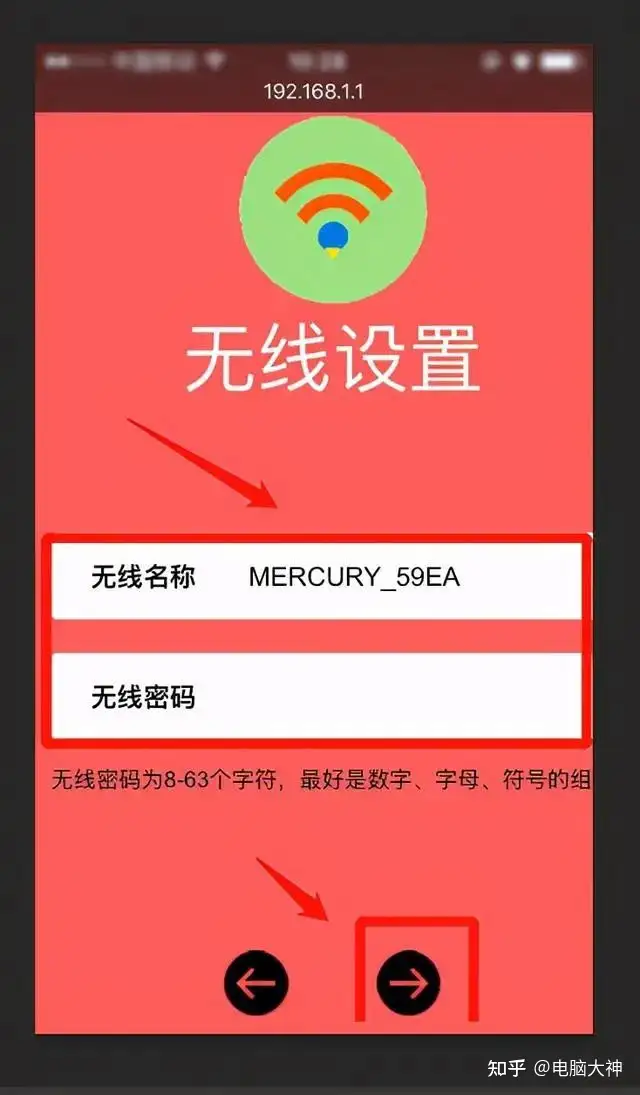
5、一旦设置完毕,我们点击保存,此时将提示您断开连接,路由器正在重启中。如图所示:
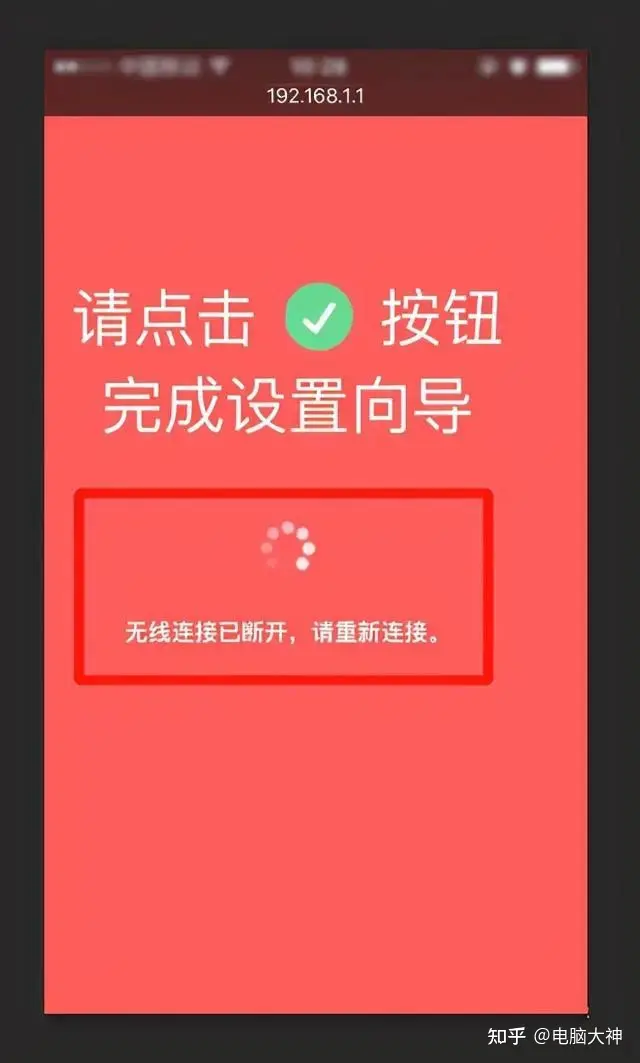
6、最后我们返回步骤一的操作,找到设置,WiFi,搜索自己WiFi名字,再输入密码进行连接,输入完成后就会显示连接成功,如图所示:
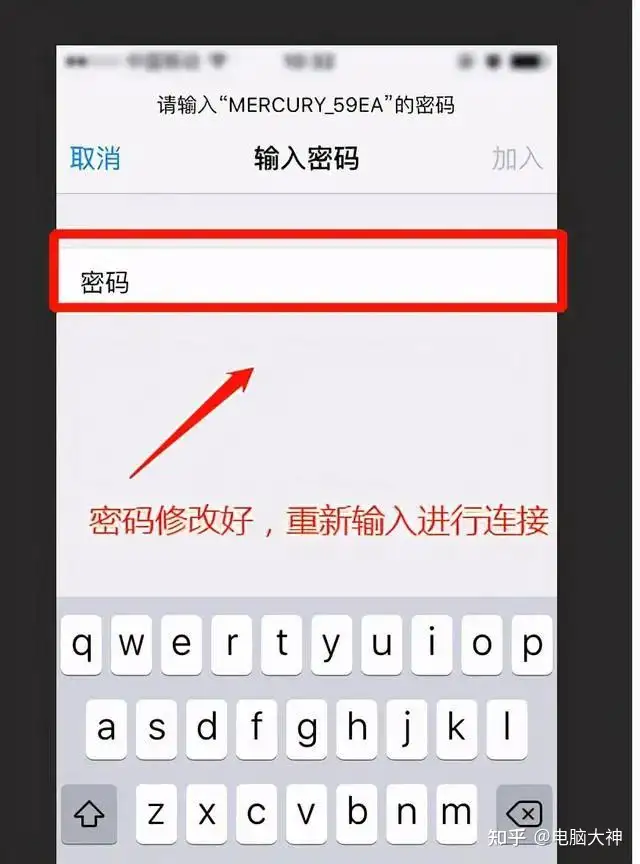
三:修改路由器管理员登录密码1、如果我们是要修改路由器登录界面的管理员账号密码,在路由器后面的小洞顶住一个小洞(wlan口的边缘,有 reset标志,表示重新设置的意思),按住大约5秒针,此时路由器信号灯将全部亮,数秒后就恢复出厂默认设置。
2、此时,我们就可以从路由器背面看到路由器密码或者网上查询对应的设备,即可。
3、如果是要修改路由器管理员的登录密码,我们可以通过步骤一,登录到路由器之后,找到系统工具,修改登录密码即可,如图所示:
4、现在一般的路由器只要你恢复出厂设置之后,在第一次登录路由器管理界面的时候,就会提示创建新密码,按照设置即可,如图所示:
方法总结:修改WiFi密码1、安装好路由器并使用手机或电脑连接到路由器WIFI网络2、查看路由器的登录IP3、使用浏览器登录到路由器界面4、输入登录账号和密码5、在界面菜单找到高级设置或者无线设置,并修改WiFi名称和密码
6、保存,重启路由器,然后重新输入WiFi密码进行连接注意:每台路由器都有自己的登录地址和密码;可以参考路由器背面的说明了解详细登录信息方法总结:修改登录路由器界面密码1、找到路由器背面的reset按钮恢复出厂设置。
2、按住约5秒即可3、重新登录路由器,会提示创建登录密码,设置好即可4、功能强大的路由器需要登录到路由器界面里面,找到系统工具或者用户名进行修改用户名和密码提示:无论你修改了WIFI密码还是登录密码,最后是能将密码使用笔记记下来,以防日后忘记。
以上就是关于《自己家的wifi密码怎么修改?详细教程_自己家的wifi密码怎么修改?详细教程图解》的全部内容,本文网址:https://www.7ca.cn/baike/7360.shtml,如对您有帮助可以分享给好友,谢谢。
